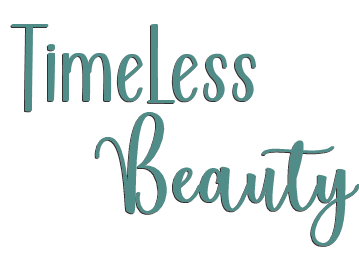

Meine Tutoriale werden hier registriert und getestet


Dieses Tutorialübersetzung wurde mit PSP X9 erstellt,
kann aber mit jeder anderen PSP Version nachgearbeitet werden,
evtl. sind die Dinge aber anders benannt oder an anderer
Stelle zu finden.
Achtung: in PSP 2021 funktionieren einige Filter nicht:
https://www.sternchenstutorialstuebchen.de/viewforum.php?f=109
|
INFO!! 1. Ab der PSP Version X3(13) bis zur Version X6(16) ist horizontal spiegeln jetzt vertikal spiegeln und vertikal spiegeln jetzt horizontal spiegeln 2. Ab Version X7 gibt es nun auch wieder die Option auf die andere Seite zu spiegelnBild - Spiegeln - Horizontal spiegeln oder Vertikal spiegeln nicht zu verwechseln mit Bild - Horizontal spiegeln - Horizontal oder Vertikal Wer allerdings die unter Punkt 1 genannten Versionen hat sollte sich die Skripte dafür in den Ordner Skripte (eingeschränkt) speichern Die Skripte kannst du dir downloaden indem du auf das Wort Skripte klickst Wenn du dann die jeweiligen Skripte anwendest wird auch wieder so gespiegelt wie du es von älteren Versionen kennst Aber Achtung!!! Wenn im Tut z.B Spiegeln - Horizontal spiegeln steht, musst du mit dem vertikal spiegeln Skript arbeiten und umgekehrt solltest du sonst noch Fragen haben schreib mir eine e-mail |
Achtung Änderungen in PSP 2020 beim Mischmodus

Das Copyright des ins deutsche PSP übersetzten Tutorials
liegt bei mir sternchen06/A.Brede-Lotz
Das Tutorial darf nicht kopiert oder auf anderen Seiten zum Download angeboten werden.
Das Original Tutorial ist von Pretty Judu findest es hier

Bilder zu den Tutorials findest du hier
Du benötigst dein PSP
1 Haupttube
meine ist AI generiert
Das Material aus der Box

Entpacke das Material an einem Ort deiner Wahl
Die beiden Brush Dateien speichere in deinem Pinselordner
FILTER:
Grün gesschriebene Filter werden in den FU importiert
I.C.Net Software - FU2
DCspecial - BeyondEdger
[AFS IMPORT] - POLPERV und win_039-->
°v° Kiwi`s Oelfilter
FM Tile Tools
Medhi
FARBEN:
Original:

Meine:
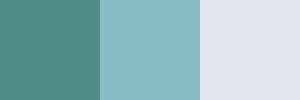
*1*
Öffne eine neue Leinwand 900 x 600 px
Erstelle aus Farbe 1 und 3 folgenden linearen Farbverlauf
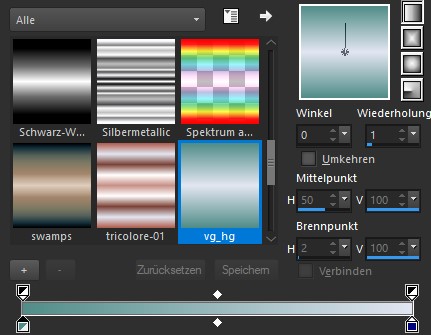
Fülle die Leinwand mit dem Farbverlauf
*2*
Ebene duplizieren
Effekte - Plugins - FM Tile Tools - Rectangle carve
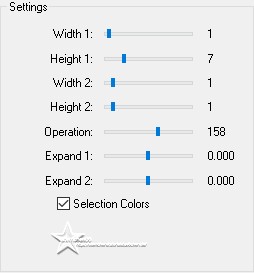
Effekte - Plugins - Mehdi - Sorting Tiles
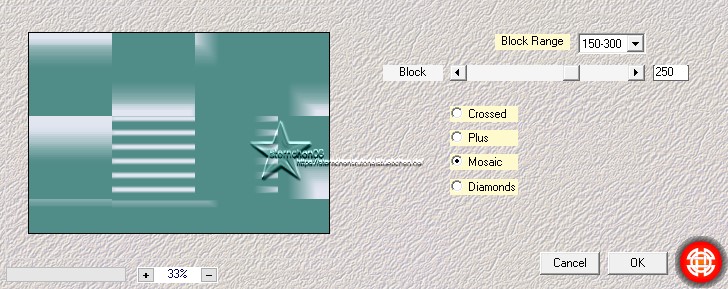
Effekte - Kanteneffekte - Nachzeichnen
*3*
Effekte - Plugins - I.C.Net Software - FU 2 - DCspecial - BeyondEdger
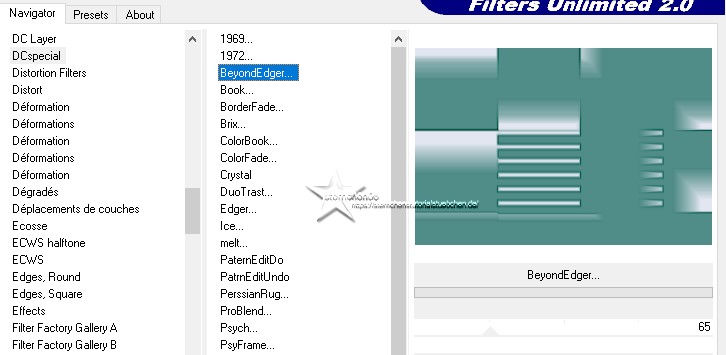
Effekte - Plugins - I.C.Net Software - FU 2 - [AFS IMPORT] - POLPERV (ich hab ihn nicht im FU)
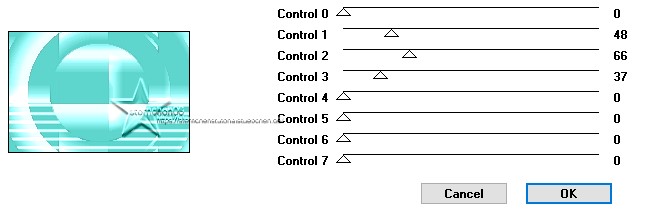
Mischmodus der Ebene: Luminanz
(oder was besser passt)
Deckkraft: 60 %
Zusammenfassen - Sichtbare zusammenfassen
*4*
Effekte - Plugins - I.C.Net Software - FU 2 - [AFS IMPORT] - win_039
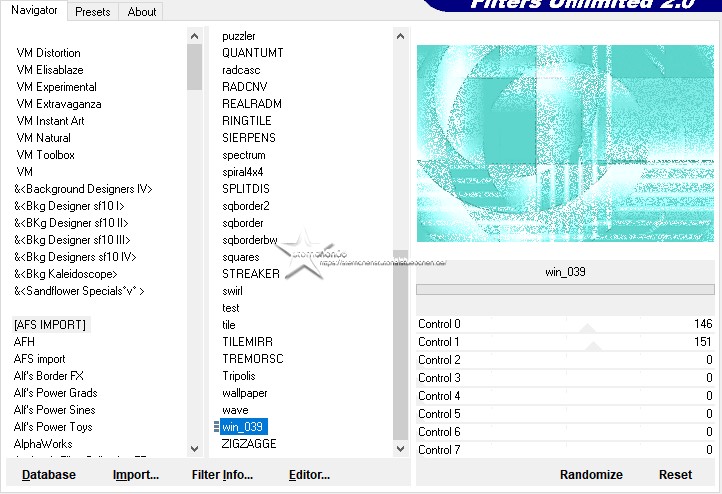
Effekte - Kunsteffekte - Kanten kolorieren
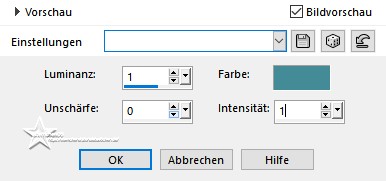
*5*
Bild - Rand hinzufügen - symmetrisch
1 px - Farbe 1
35 px - Farbe 2
Aktiviere den Zauberstab (Toleranz und Randschärfe 0)
Klicke in den 35 px Rand
Effekte - Plugins - I.C.NET Software - Filters Unlimited - °v° Kiwi`s Oelfilter - 3,5 Promille
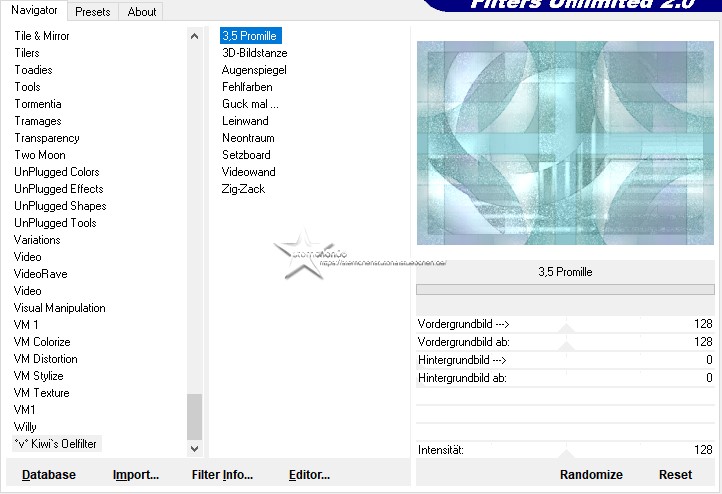
Auswahl aufheben
*6*
Öffne und kopiere "prettyju_timeless_beauty_el"
zurück zu deiner Leinwand
Bearbeiten - Einfügen
Platziere wo du magst
Mischmodus der Ebene: Multiplikation
*7*
Öffne deine Haupttube - Credit entfernen
Bearbeiten - Kopieren
zurück zu deiner Leinwand
Bearbeiten - Als neue Ebene einfügen - evtl. spiegeln
Platziere wo du magst
Effekte - 3D Effekte - Schlagschatten nach deiner Wahl
*8*
Bild - Rand hinzufügen - symmetrisch
1 px - Farbe 1
55 px - Farbe 2
Aktiviere den Zauberstab (Toleranz und Randschärfe 0)
Klicke in den 55 px Rand
Einstellen - Bildrauschen -entfernen/hinzufügen - Bildrauschen hinzufügen
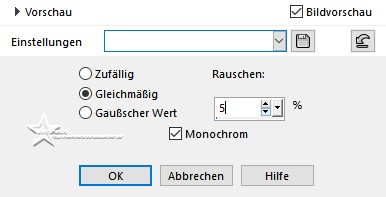
Auswahl aufheben
*9*
Effekte - 3D Effekte - Innenfase
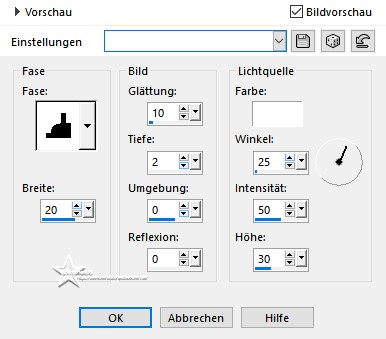
Ebene - Neue Ebene
Aktiviere deinen Pinsel
suche "prettyju_timeless_beauty"
Stempel 1mal in deiner gewünschten Farbe
Effekte - 3D Effekte - Schlagschatten nach deiner Wahl
*10*
Alles zusammenfassen
Ändere die Bildgröße für mich auf 900 px
schreibe den Credit für die Haupttube und deine Signatur auf das Bild
Alles zusammenfassen und als jpg speichern
Tutorialübersetzung by sternchen06 #Oktober 2024
